win10是我们目前使用最多的操作系统.最近就有不少用户遇到win10更新蓝屏的情况,那么win10更新蓝屏怎么办呢?今天小编就来跟大家分享一下win10更新蓝屏的解决方法.
win10是目前的主流操作系统 , 很多用户在使用win10的时候都会选择更新系统 。 不过最近就有用户问小编win10更新蓝屏怎么办 , 其实win10更新蓝屏的解决方法并不难 , 今天小编就来跟大家分享一下win10更新蓝屏怎么解决 。 下面就让我们一起来看看吧!
win10更新蓝屏的解决方法:
1、我们点查看电脑中的蓝屏代码 。 查看后发现是KB5000802补丁更新的问题!

文章插图
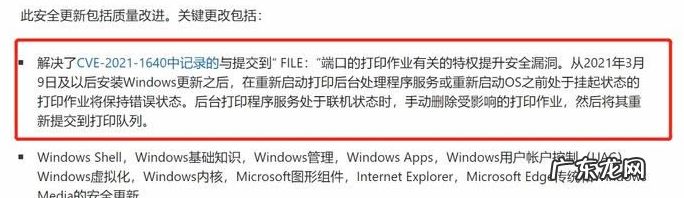
文章插图
2、按下win键+i键 , 打开windows设置 , 点击更新和安全 。
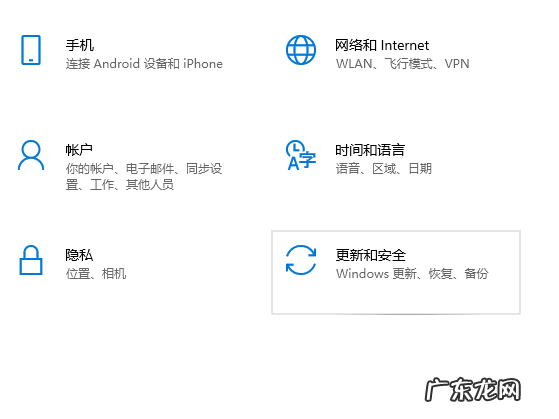
文章插图
3、点击程序和功能选项 。

文章插图
4、点击查看已安装的更新 。
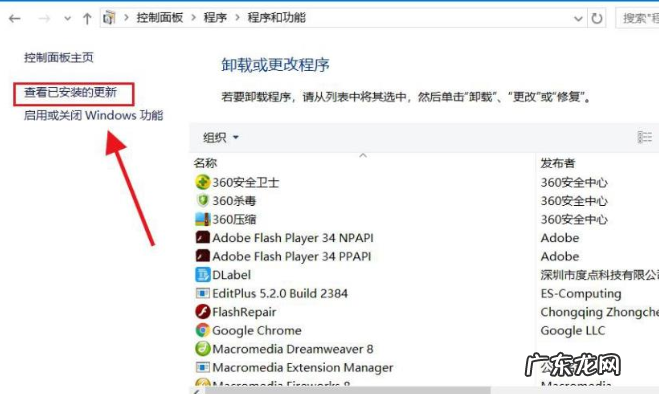
文章插图
5、右击我们出现蓝屏问题的 KB5000802 补丁删除即可 。
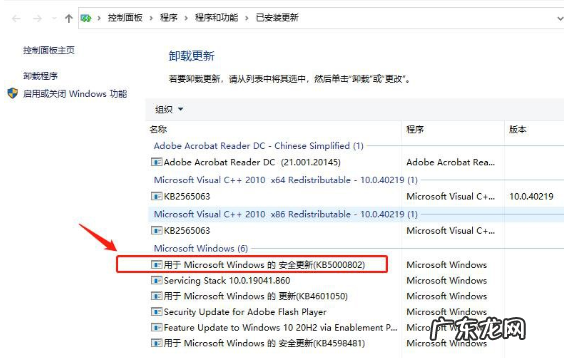
文章插图
6、如果还是没有能够解决 , 那么我们可以使用装机吧在线重装系统工具重装系统!

文章插图
【电脑系统更新后蓝屏怎么解决 win10更新蓝屏怎么办】以上就是关于win10更新蓝屏怎么办的解决方法的分享啦!希望能够帮助到大家!
- 电脑黑屏假死只有鼠标能动 电脑开机黑屏只有一个鼠标箭头怎么办
- 大白菜u盘重装win7方法 教你自己用u盘怎样装系统
- thinkpad使用u盘重装系统 演示联想thinkpad10平板u盘重装系统教程
- win10电脑网速限制怎么解除 win10电脑找不到gpedit.msc文件怎么办
- 电脑系统怎么重装 u盘 口袋u盘重装系统的详细教程
- 吃鸡为什么进不去了 win10更新吃鸡进不去了怎么办
- win10联盟总是崩溃啊 电脑上玩英雄联盟win10崩溃怎么办
- u盘系统重装win7 详细教大家u盘怎么装系统
- 如何重装系统win10 win10系统下载安装的详细教程
- win10电脑开机蓝屏怎么修复 win10开机蓝屏怎么办
特别声明:本站内容均来自网友提供或互联网,仅供参考,请勿用于商业和其他非法用途。如果侵犯了您的权益请与我们联系,我们将在24小时内删除。
